Samsung CLP-365W/XAC User Manual

Manual del usuario
Manual del usuario
BÁSICO
BÁSICO
Esta guía contiene información relativa al proceso de instalación,
funcionamiento básico y solución de problemas en Windows.
AVANZADO
Este manual contiene información relativa al proceso de instalación, configuración y
funcionamiento avanzados, así como de solución de problemas, en diversos sistemas
operativos.
CLP-36x Series
CLP-36xW Series
Algunas características podrían no estar disponibles en función del modelo o el país.
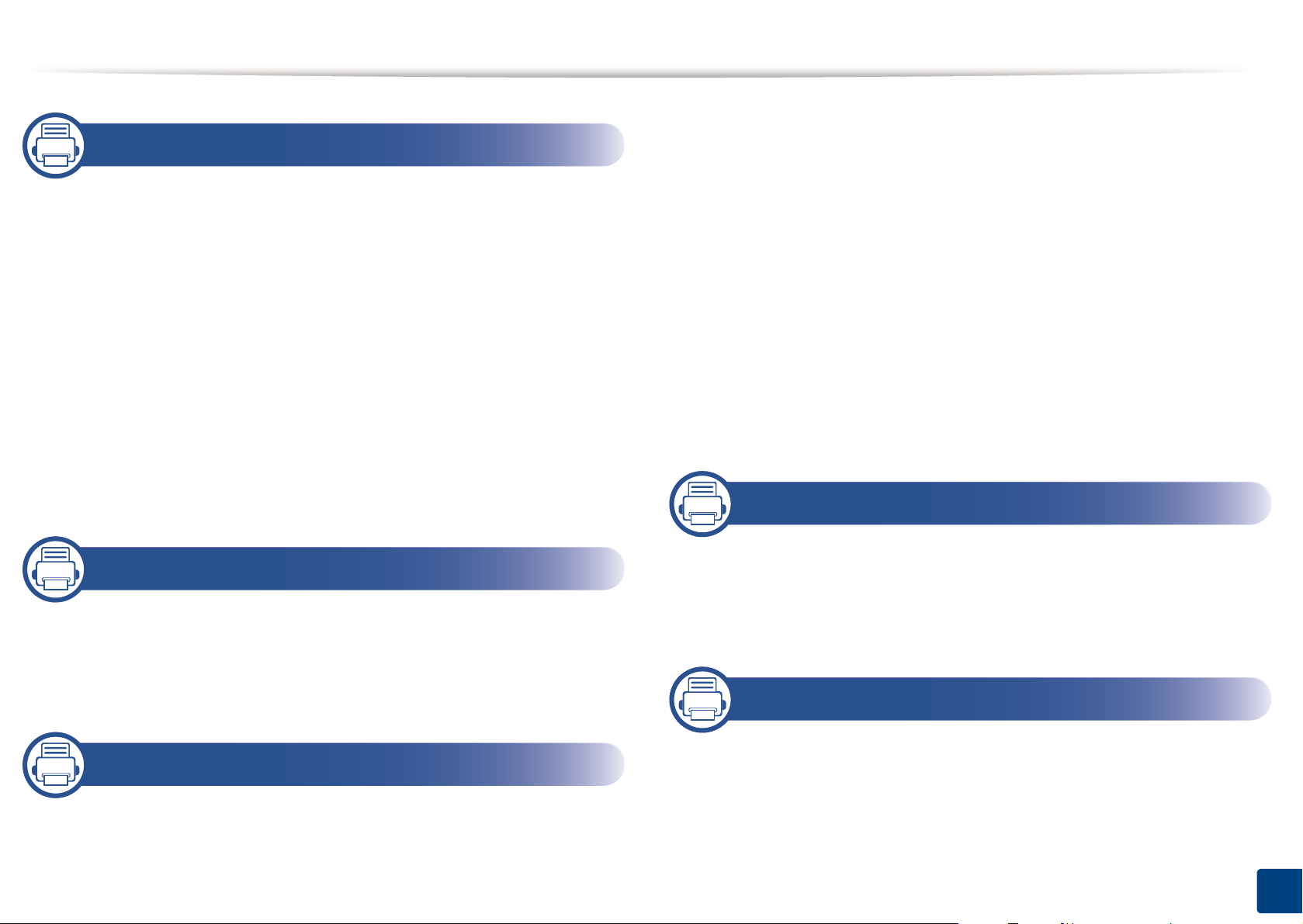
Consumibles disponibles 42
1. Introducción
Beneficios principales 4
Funciones según el modelo 6
Información útil 9
Acerca de este manual del usuario 10
Información sobre seguridad 11
Descripción general del equipo 17
Descripción general del panel de control 20
Encendido de la impresora 22
Instalación del controlador de manera local
Reinstalación del controlador 24
23
1. Aprendizaje del uso básico
Piezas de mantenimiento disponibles 44
Almacenamiento del cartucho de tóner 45
Distribución del tóner 47
Sustitución del cartucho de tóner 49
Sustitución del contenedor de tóner
residual 51
Sustitución de la unidad de imágenes 53
Limpieza de la impresora 55
Consejos para mover y guardar el
dispositivo 57
1. Solución de problemas
Consejos para evitar atascos de papel 59
Solución de atascos de papel 60
Impresión de una página de prueba 26
Materiales y bandejas 27
Impresión básica 34
1. Mantenimiento
Pedido de suministros y accesorios 41
Descripción del indicador LED de estado 63
1. Apéndice
Especificaciones 68
Información reglamentaria 77
Copyright 88
2

1. Introducción
Este capítulo contiene información que necesita saber antes de usar la máquina.
• Beneficios principales 4
• Funciones según el modelo 6
• Información útil 9
• Acerca de este manual del usuario 10
• Información sobre seguridad 11
• Descripción general del equipo 17
• Descripción general del panel de control 20
• Encendido de la impresora 22
• Instalación del controlador de manera local 23
• Reinstalación del controlador 24
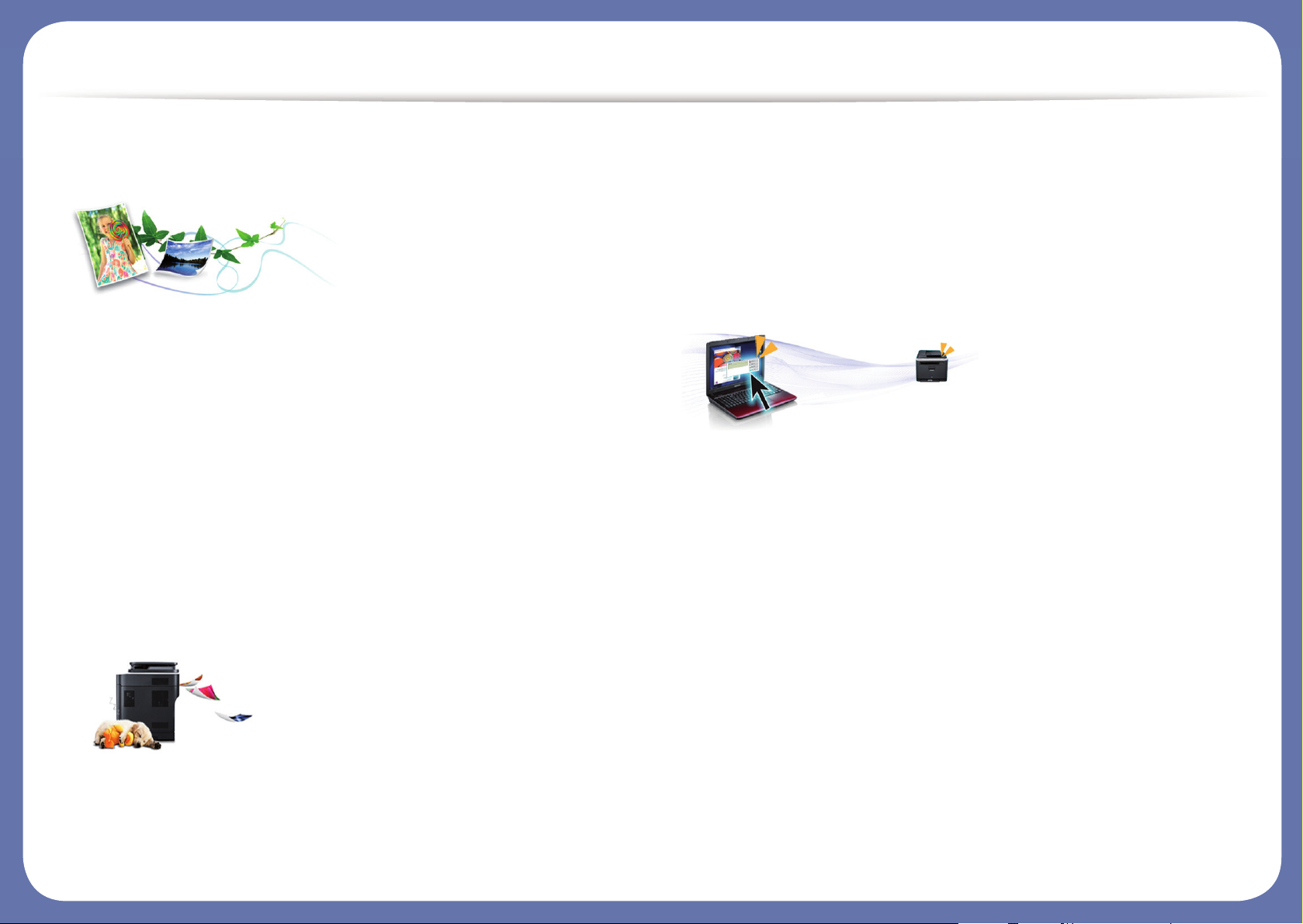
Beneficios principales
Respetuosa con el medio ambiente
• Esta máquina es compatible con la función Eco, diseñada para ahorrar
tóner y papel (consulte “Easy Eco Driver” en la página 166).
• Para ahorrar papel, puede imprimir varias páginas en una sola hoja
(consulte “Uso de funciones de impresión avanzadas” en la página
149).
• Es posible imprimir en ambas caras del papel para ahorrar papel
(impresión manual a doble cara) (consulte “Uso de funciones de
impresión avanzadas” en la página 149).
• Para ahorrar energía el dispositivo ahorra energía automáticamente,
ya que reduce el consumo de energía cuando no está en uso.
Impresión con calidad y velocidad superiores
• Puede imprimir en una amplia gama de colores con cian, magenta,
amarillo y negro.
• Puede imprimir con una resolución de hasta 2.400 x 600 ppp de
impresión real (600 x 600 x 2 bits).
• Impresión rápida, bajo petición.
- Para impresión en una sola cara, en blanco y negro, 18 ppm (A4) o
19 ppm (Letter).
- Para impresión en una sola cara, a color, 4 ppm (A4 o Letter).
Comodidad
• Puede imprimir directamente desde su smartphone o ordenador con
las aplicaciones habilitadas con Google Cloud Print (consulte “Google
Cloud Print” en la página 142).
• Easy Capture Manager le permite editar e imprimir fácilmente cualquier
elemento que capture utilizando la tecla Imprimir pantalla del teclado
(consulte “Easy Capture Manager” en la página 163).
• Samsung Easy Printer Manager y Estado de la impresora Samsung
son programas que supervisan y le informan del estado del dispositivo,
y que le permiten personalizar sus ajustes (consulte “Uso de Samsung
Easy Printer Manager” en la página 170 o “Uso de Estado de la
impresora Samsung” en la página 173).
• AnyWeb Print le ayuda a realizar capturas de pantalla, previsualizar,
modificar e imprimir la pantalla de una forma más sencilla que cuando
utiliza el programa habitual (consulte “Samsung AnyWeb Print” en la
página 165).
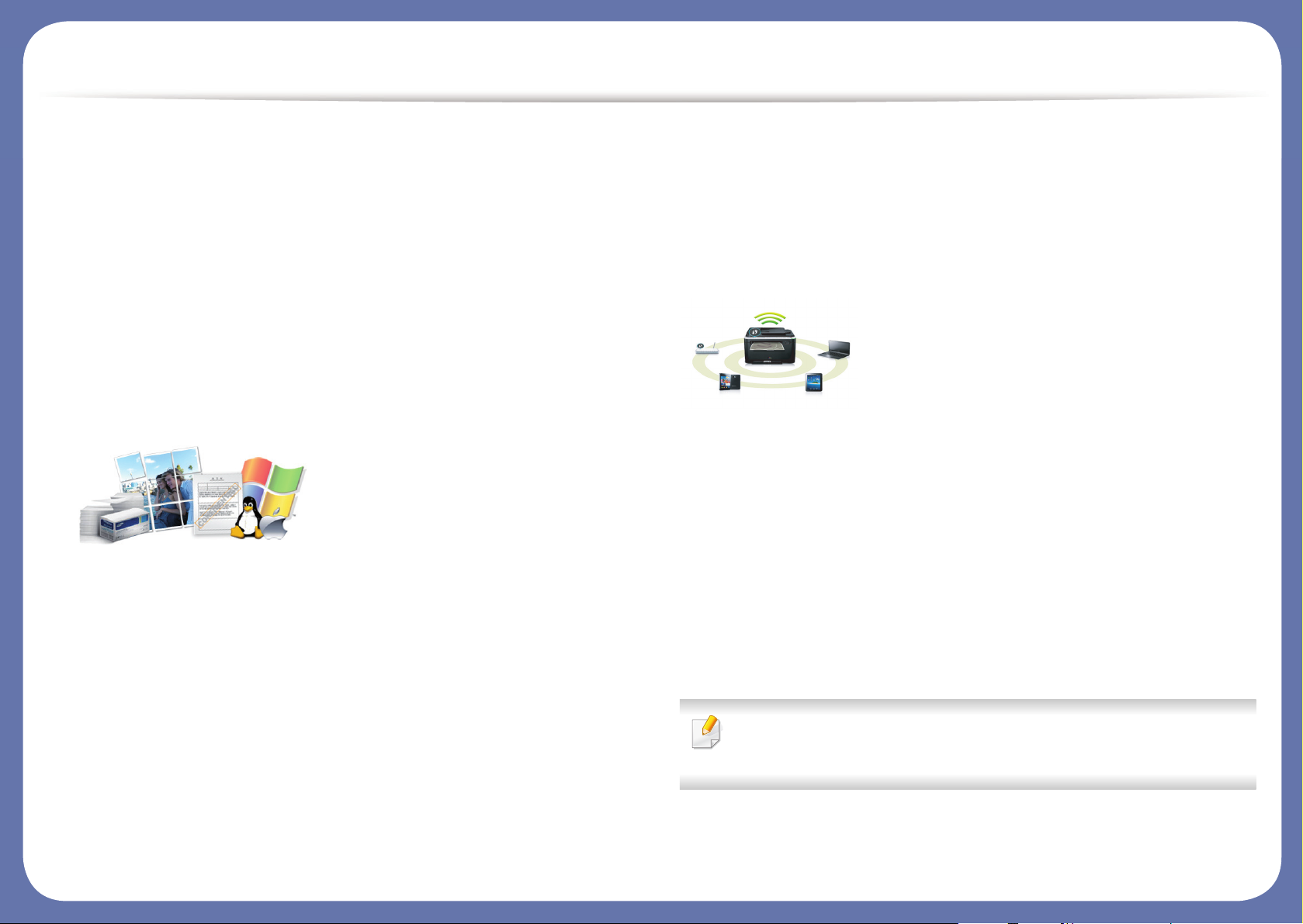
Beneficios principales
• Actualización inteligente le permite comprobar el software más reciente
e instalar la última versión durante el proceso de instalación del
controlador de la impresora. Disponible solo para usuarios del sistema
operativo Windows.
• Si tiene acceso a Internet, puede obtener ayuda, asistencia para la
aplicación, controladores de impresora, manuales e información de
cómo realizar pedidos en el sitio web de Samsung, www.samsung.com
> busque su producto > Soporte o Descargas.
Amplia gama de funciones y compatibilidad con
aplicaciones
• Admite diversos tamaños de papel (consulte “Especificaciones del
material de impresión” en la página 70).
• Impresión de marcas de agua: Puede personalizar sus documentos
agregándoles leyendas, por ejemplo “CONFIDENTIAL” (consulte “Uso
de funciones de impresión avanzadas” en la página 149).
• Impresión de pósters: El texto y los gráficos de las páginas del
documento se amplían e imprimen en varias hojas. Luego, puede
pegarlos para formar un póster (consulte “Uso de funciones de
impresión avanzadas” en la página 149).
• Es posible imprimir en varios sistemas operativos (consulte “Requisitos
del sistema” en la página 73).
• El dispositivo está equipado con una interfaz USB y/o una interfaz de
red.
Permite varios métodos de configuración
inalámbrica
• Utilización del botón WPS (Wi-Fi Protected Setup™)
- Puede conectarse fácilmente a una red inalámbrica utilizando el
botón WPS de la impresora y del punto de acceso (un enrutador
inalámbrico).
• Utilización del cable USB o un cable de red
- Puede conectar y definir diversos ajustes de la red inalámbrica con
un cable USB o un cable de red.
• Utilización de Wi-Fi Direct
- Podrá imprimir cómodamente desde su dispositivo móvil utilizando
la función Wi-Fi o Wi-Fi Direct.
Consulte “Introducción a los métodos de configuración
inalámbrica” en la página 114.
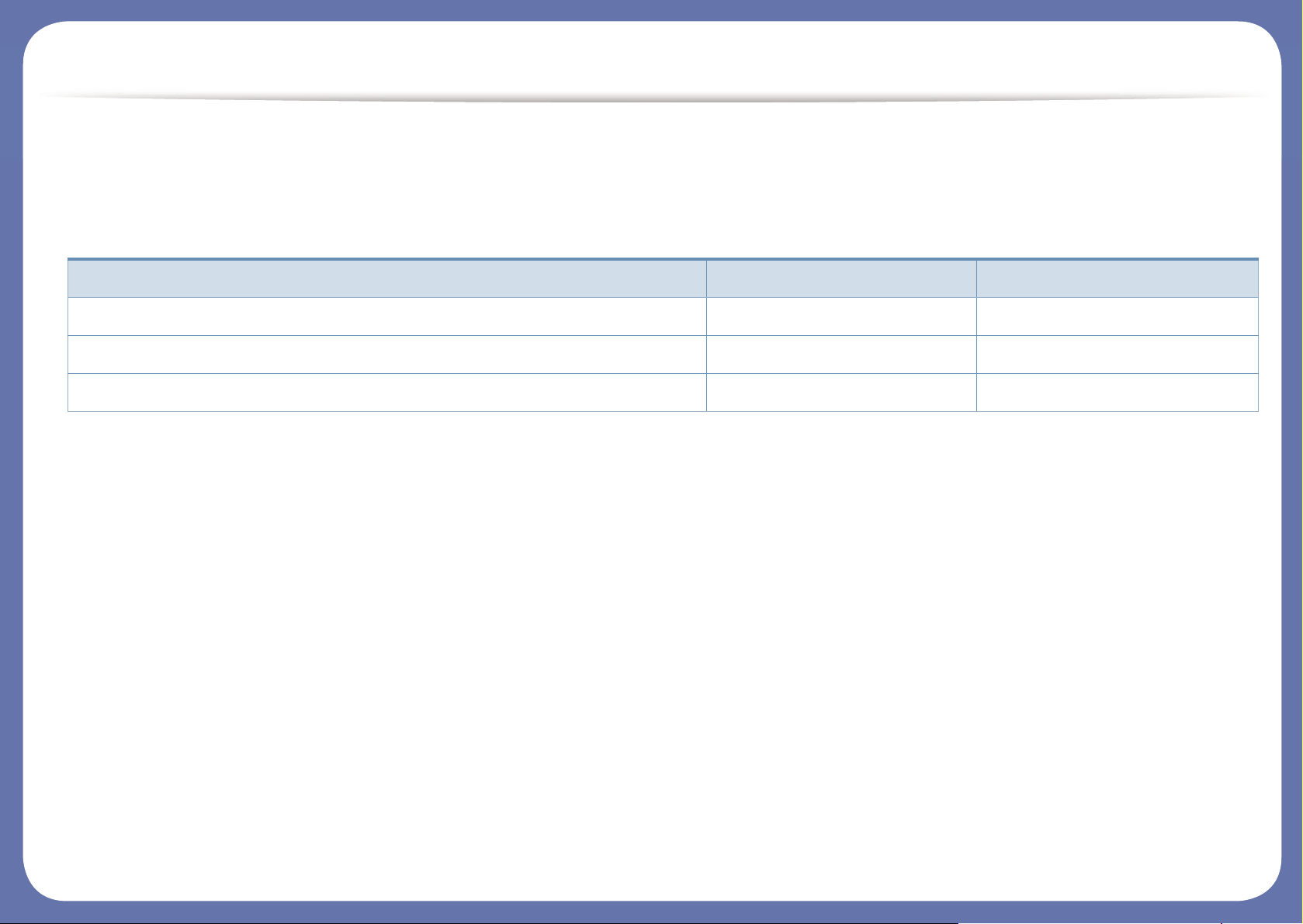
Funciones según el modelo
Es posible que algunas funciones y accesorios opcionales no estén disponibles según el modelo o el país.
Sistema Operativo
Sistema Operativo CLP-36x Series CLP-36xW Series
Windows ● ●
Mac OS ● ●
Linux ● ●
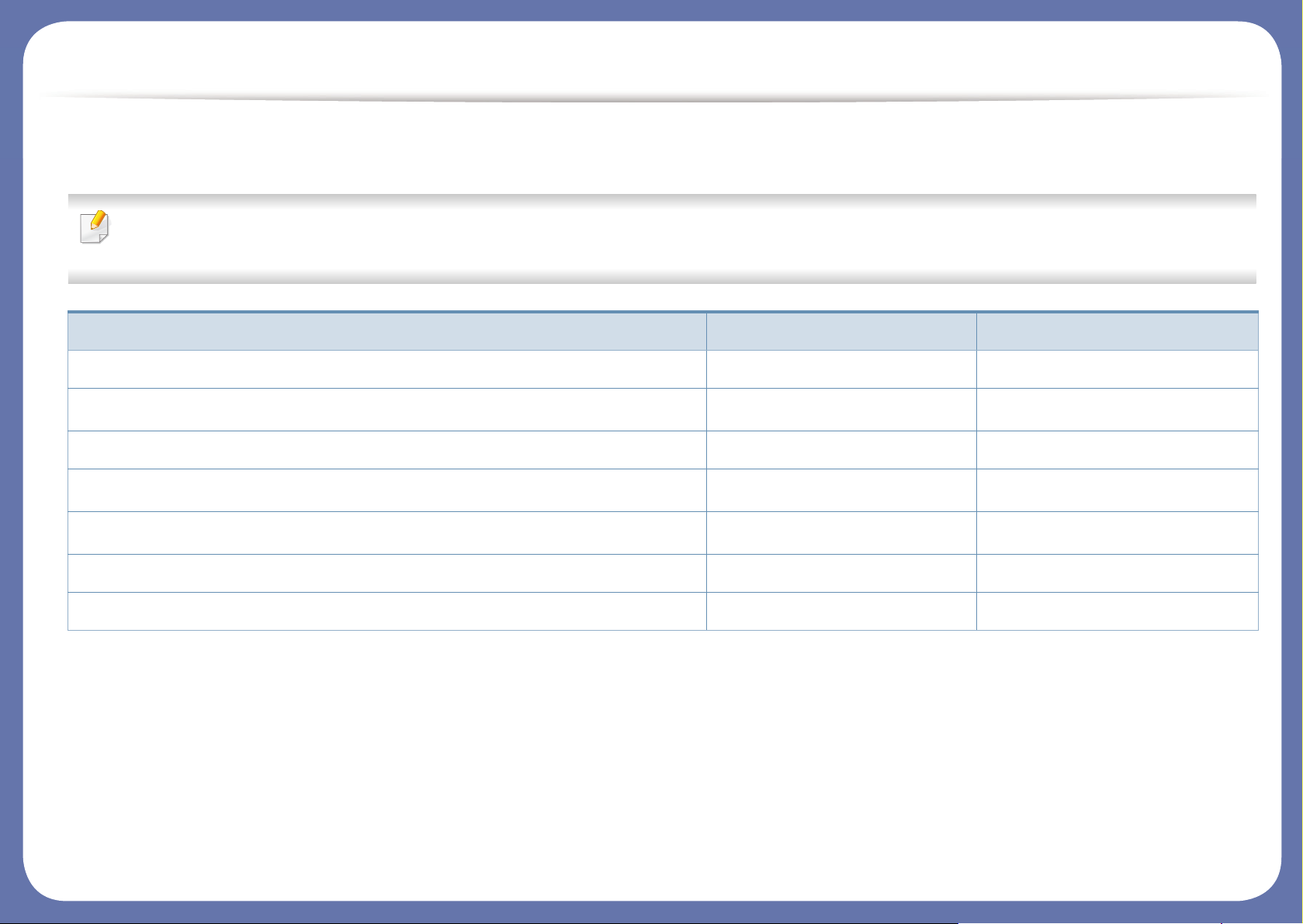
Funciones según el modelo
Software
Puede instalar el controlador y el software de la impresora insertando el CD de software en la unidad de CD-ROM. Si utiliza un sistema Windows,
seleccione el controlador y el software de impresora en la ventana Seleccione software y utilidades para instalar.
Software CLP-36x Series CLP-36xW Series
Controlador de impresora SPL ● ●
Controlador de impresora XPS
a
● ●
Samsung Easy Printer Manager ● ●
Samsung Easy Color Manager
Samsung AnyWeb Print
b
b
● ●
● ●
Estado de la impresora Samsung ● ●
SyncThru™ Web Service ●
a. En lo que respecta al controlador XPS, puede instalarlo en la ventana de Instalación personalizada (consulte el CD de software que se incluye con la impresora).
b. Descargue el software del sitio web de Samsung e instálelo: (http://www.samsung.com > busque su producto > Soporte o Descargas). Antes de realizar la instalación,
asegúrese de que el SO de su ordenador sea compatible con el software.

Funciones según el modelo
Función de variedad
(●: Incluidas, En blanco: no disponible)
Funciones CLP-36x Series CLP-36xW Series
USB 2.0 de alta velocidad ● ●
Ethernet de interfaz de red 10/100 Base TX LAN con cable ●
Interfaz de red LAN inalámbrica IEEE 802.11b/g/n
a
a. De acuerdo con el país en el que se encuentre, es posible que no haya tarjetas para LAN inalámbrica disponibles. En algunos países únicamente se puede aplicar la conexión
802.11 b/g. Póngase en contacto con su distribuidor o minorista Samsung local donde compró la máquina.
●
IPv6 ●
Google Cloud Print ●
Impresión Eco(Easy Eco Driver)
b
b. El ajuste de la configuración ECO está disponible en el controlador de Windows.
● ●
Wi-Fi Protected Setup™ (WPS) ●
Impresión a dos caras (manual)
c
c. Disponible solo para usuarios de Windows.
● ●

Información útil
¿Dónde puedo descargar el controlador del
dispositivo?
• Visite www.samsung.com/printer para descargar el
controlador más reciente del dispositivo e instálelo en el
sistema.
¿Dónde puedo comprar accesorios o
consumibles?
• Póngase en contacto con un distribuidor de Samsung o
con su tienda habitual.
• Visite www.samsung.com/supplies. Seleccione su país/
región para ver información de servicio técnico del
producto.
El LED de estado parpadea o permanece
encendido de forma constante.
Se ha producido un atasco de papel.
• Abra y cierre la cubierta superior (consulte “Vista frontal”
en la página 18).
• Revise las instrucciones que contiene este manual sobre
cómo extraer el papel y solucione los problemas según
corresponda (consulte “Solución de atascos de papel” en
la página 60).
Las impresiones aparecen borrosas.
• El nivel de tóner podría ser bajo o no uniforme. Agite el
cartucho de tóner.
• Pruebe con un ajuste de calidad de impresión diferente.
• Sustituya el cartucho de tóner.
La impresora no imprime.
• Apague el dispositivo y vuelva a encenderlo.
• Consulte el significado de los indicadores LED de este
manual y soluciones los problemas según corresponda
(consulte “Descripción del indicador LED de estado” en la
página 63).
• Abra la lista de la cola de impresión y quite el documento
de la lista (consulte “Cancelación de un trabajo de
impresión” en la página 35).
• Desinstale el controlador y vuelva a instalarlo (consulte
“Instalación del controlador de manera local” en la página
23).
• Seleccione la impresora como impresora predeterminada
en Windows.

Acerca de este manual del usuario
Este manual del usuario contiene información básica sobre el dispositivo y
explicaciones detalladas de uso del mismo.
• Lea la información sobre seguridad antes de utilizar este dispositivo.
• Si tiene algún problema al utilizar el dispositivo, consulte el capítulo de
solución de problemas.
• Los términos utilizados en este manual del usuario se explican en el
glosario.
• Es posible que las ilustraciones de este manual del usuario difieran de
su dispositivo en función de las opciones o el modelo que haya
adquirido.
• Las capturas de pantalla de este Manual del usuario pueden ser
diferentes a las de su impresora en función de la versión del
controlador/firmware del dispositivo.
• Los procedimientos que se explican en este manual del usuario se
basan en Windows 7.
2
Iconos generales
Icono Texto Descripción
Precauci
ón
Nota
Se emplea para dar información sobre cómo
proteger el dispositivo contra posibles fallas o
daños mecánicos.
Se emplea para brindar información adicional
o especificaciones detalladas de funciones y
características del dispositivo.
1
Convenciones
En este manual, se utilizan algunos términos de manera intercambiable:
• Documento es sinónimo de original.
• Papel es sinónimo de material o material de impresión.
• El término dispositivo se refiere a impresora o impresora multifunción.
1. Introducción
10
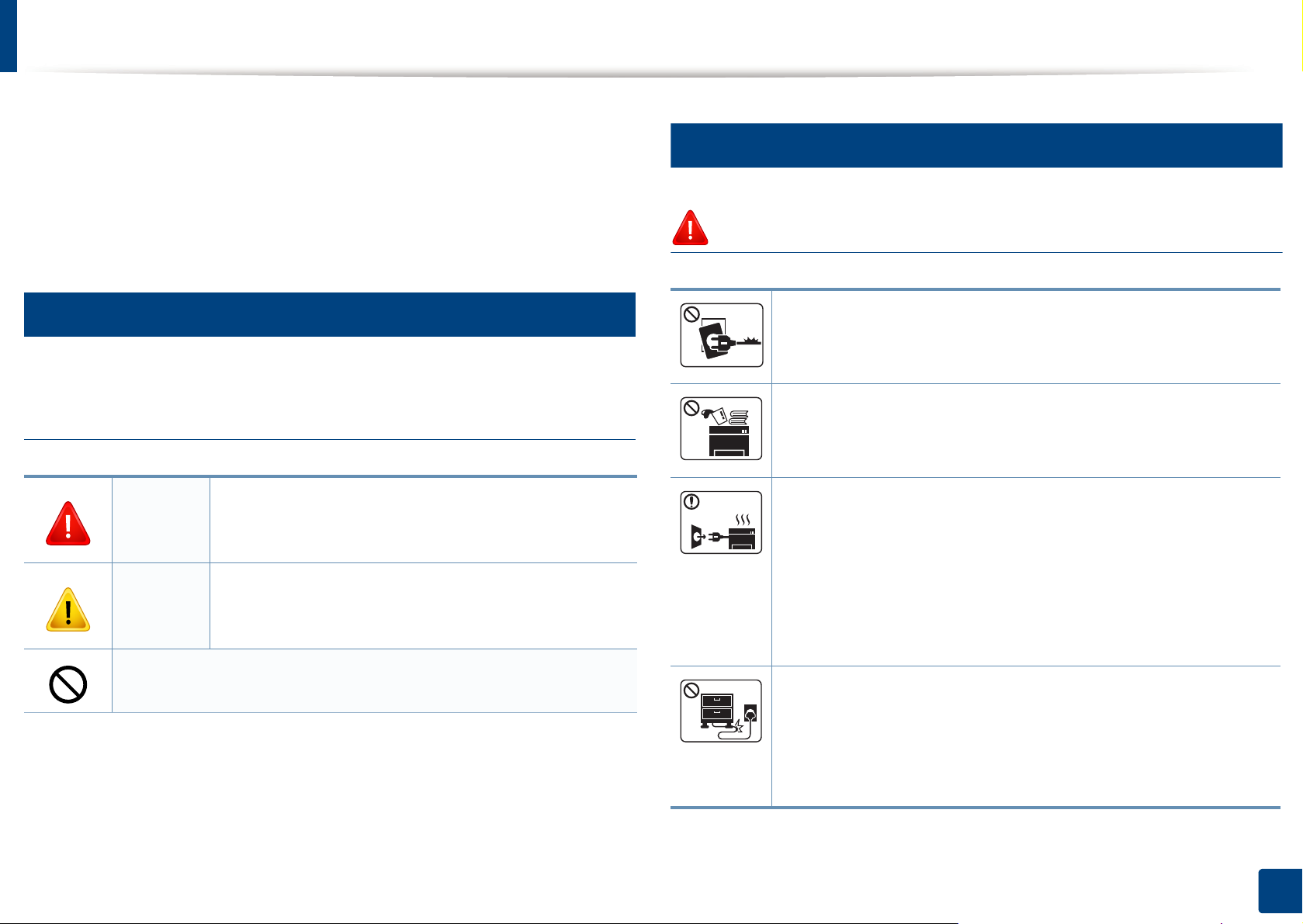
Información sobre seguridad
Estas advertencias y precauciones se incluyen para evitarle daños a usted
y a otras personas, y para evitar cualquier daño potencial del dispositivo.
Asegúrese de leer y comprender todas las instrucciones antes de utilizar el
dispositivo. Cuando termine de leer esta sección, guárdela en un lugar
seguro para consultarla en el futuro.
3
Símbolos importantes de seguridad
Explicación de todos los iconos y signos de este
capítulo
Adverten
cia
Situaciones peligrosas o prácticas inseguras que
pueden provocar lesiones corporales graves o la
muerte.
4
Entorno de funcionamiento
Advertencia
No utilice el cable de alimentación si está dañado o si la toma
eléctrica no es de tierra.
Podría producirse una descarga eléctrica o un incendio.
No coloque nada encima del dispositivo (agua, objetos
metálicos pequeños o pesados, velas, cigarrillos, etc.).
Podría producirse una descarga eléctrica o un incendio.
• Si el dispositivo se calienta demasiado, echa humo, produce
ruidos extraños o genera un olor raro, apáguelo de
inmediato y desconéctelo.
Precauci
ón
No lo intente.
Situaciones peligrosas o prácticas inseguras que
pueden provocar lesiones corporales menores o
daños materiales.
• El usuario deberá poder acceder a la toma de corriente en
caso de que se produzcan emergencias que requieran que
el usuario desenchufe el dispositivo.
Podría producirse una descarga eléctrica o un incendio.
No doble el cable de alimentación ni coloque objetos pesados
sobre él.
Pisar o poner un objeto pesado encima del cable de
alimentación puede causar una descarga eléctrica o un
incendio.
1. Introducción
11

Información sobre seguridad
No quite los enchufes tirando del cable; no sujete el enchufe
con las manos mojadas.
Podría producirse una descarga eléctrica o un incendio.
Precaución
Durante una tormenta eléctrica o un período largo sin uso,
desconecte el enchufe de la toma de corriente.
Podría producirse una descarga eléctrica o un incendio.
Tenga cuidado, la zona de salida del papel está caliente.
Podría sufrir quemaduras.
Si se ha caído el dispositivo, o si la carcasa parece dañada,
desconecte el dispositivo de cualquier interfaz de conexión y
pida ayuda del personal de servicio calificado.
Si el enchufe no sale con facilidad, no intente forzarlo.
Llame a un electricista para que cambie la toma de corriente
o podría producirse una descarga eléctrica.
No permita que ningún animal toque el cable de teléfono ni los
cables de conexión con el equipo.
Podría producirse una descarga eléctrica o un incendio y/o
daños a su mascota.
5
Procedimientos
Precaución
No extraiga el papel a la fuerza durante la impresión.
En caso contrario, podría producirse una descarga eléctrica o
un incendio.
Si el dispositivo no funciona correctamente después de seguir
estas instrucciones, desconecte el dispositivo de cualquier
interfaz de conexión y pida ayuda del personal de servicio
calificado.
En caso contrario, podría producirse una descarga eléctrica o
un incendio.
El dispositivo podría resultar dañado.
Tenga cuidado de no introducir la mano entre el dispositivo y la
bandeja de papel.
Puede lastimarse.
El dispositivo de recepción de la corriente de la impresora es el
cable de alimentación.
Para cortar el suministro de energía, retire el cable de
alimentación de la toma de corriente.
1. Introducción
12

Información sobre seguridad
6
Tenga cuidado al reponer el papel o al eliminar los atascos.
El papel nuevo tiene bordes filosos y puede causar cortes
dolorosos.
Instalación/Desplazamiento
Cuando imprima grandes cantidades, la parte inferior del área
de salida del papel puede calentarse. No permita que los niños
lo toquen.
Podría sufrir quemaduras.
Cuando retire un atasco de papel, no utilice pinzas ni objetos
de metal afilados.
Podría dañar el dispositivo.
No permita que se apilen demasiados papeles en la bandeja
de salida.
Podría dañar el dispositivo.
No bloquee los orificios de ventilación ni inserte objetos en
ellos.
Podría provocar una elevación de la temperatura de los
componentes que podría dañar el dispositivo o provocar un
incendio.
Si usa controles o ajustes o realiza acciones que no se
especifican en este manual, puede exponerse a radiaciones
peligrosas.
Advertencia
No coloque el dispositivo en un área con polvo, humedad o
goteras.
Podría producirse una descarga eléctrica o un incendio.
1. Introducción
13
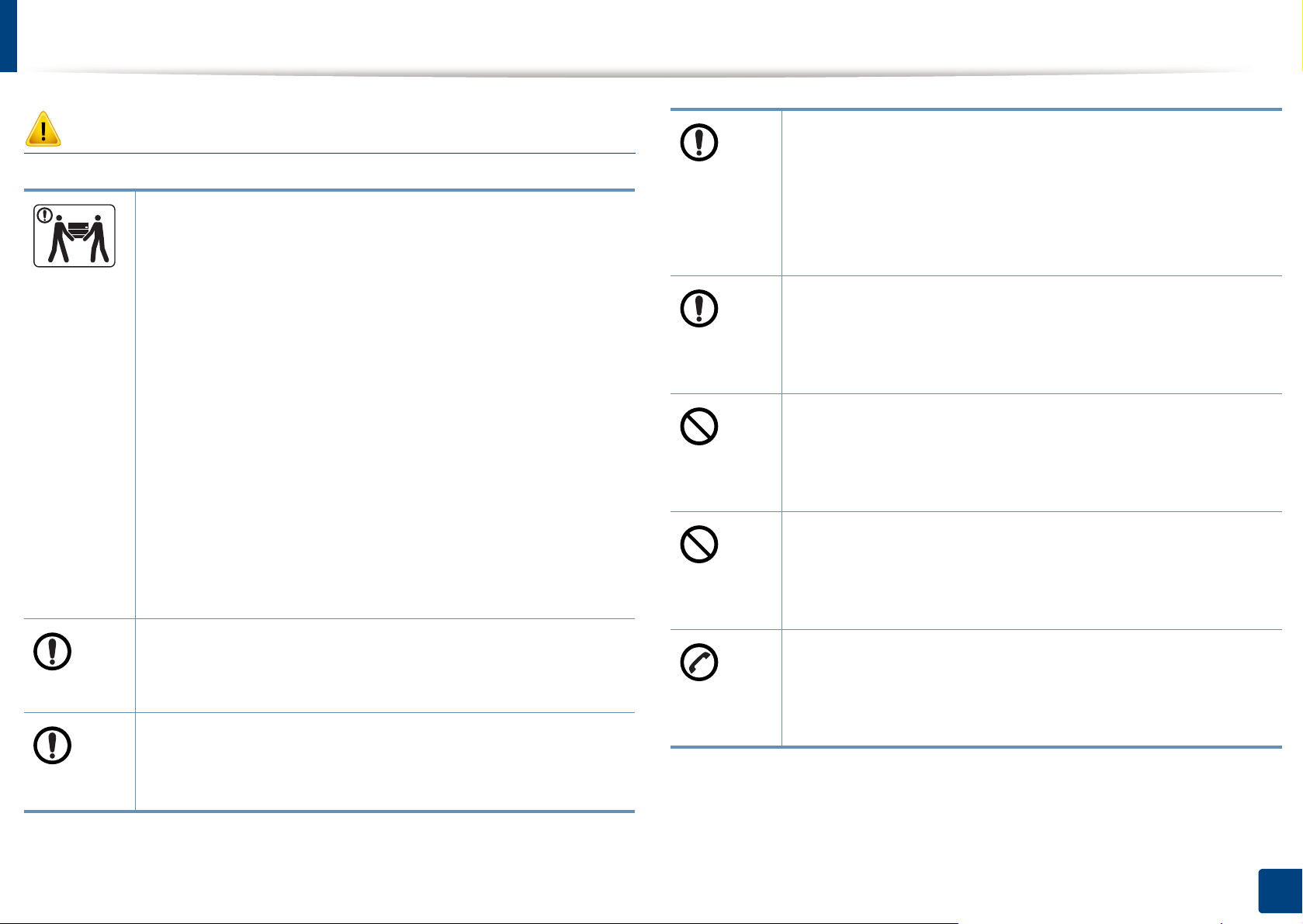
Información sobre seguridad
Precaución
Antes de desplazar el dispositivo, apáguelo y desconecte
todos los cables. La información a continuación son sólo
sugerencias basadas en el peso de las unidades. Si usted
tiene una condición médica que le impide levantar peso, no
levante la máquina. Siempre pida ayuda a la cantidad de
gente adecuada para levantar el dispositivo de manera
segura.
Luego, levante el dispositivo:
• Si el dispositivo pesa menos de 20 kg, puede levantarlo 1
persona.
• Si el dispositivo pesa entre 20 kg y 40 kg, pueden levantarlo
2 personas.
• Si el dispositivo pesa más de 40 kg, pueden levantarlo 4 o
más personas.
El dispositivo se podría caer y provocar daños en el mismo o
en las personas.
Por su seguridad, utilice el cable de alimentación que se
suministra con el dispositivo. Si utiliza un cable más largo de
2 metros con un dispositivo de 110 V, la medida deberá ser de
16 AWG o superior.
En caso contrario, podría dañar el dispositivo y producirse una
descarga eléctrica o un incendio.
Asegúrese de enchufar el cable de alimentación en una toma
de corriente de tierra.
En caso contrario, podría producirse una descarga eléctrica o
un incendio.
No sobrecargue las tomas de alimentación y los cables
extensores.
Podría disminuir el rendimiento y producirse una descarga
eléctrica o un incendio.
No cubra el dispositivo ni lo sitúe en un lugar poco aireado,
como por ejemplo, un armario.
Si el dispositivo no está bien ventilado, podría provocar un
incendio.
No coloque el dispositivo sobre una superficie inestable.
El dispositivo se podría caer y provocar daños en el mismo o
en las personas.
a
Utilice un cable de línea telefónica AWG
si es necesario.
En caso contrario, el dispositivo podría resultar dañado.
núm. 26 o superior,
El dispositivo debe conectarse a la potencia eléctrica que se
especifica en la etiqueta.
Si no está seguro y quiere comprobar qué potencia eléctrica
utiliza, póngase en contacto con la compañía eléctrica.
a. AWG: American Wire Gauge (Medida de cable americano)
1. Introducción
14
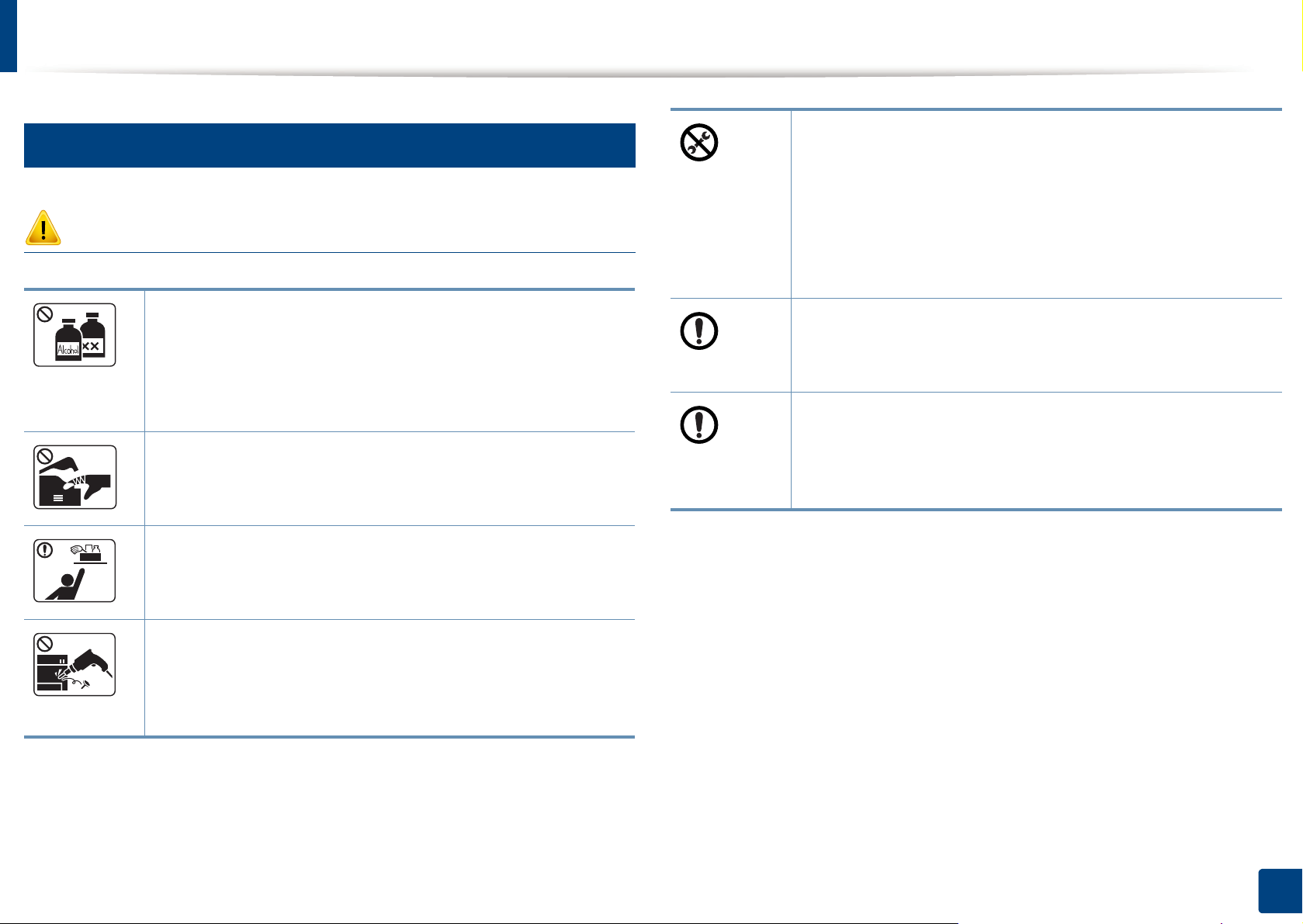
Información sobre seguridad
7
Mantenimiento/Comprobación
Precaución
• No retire las tapas o cubiertas ajustadas con tornillos.
• Las unidades de fusor deberían ser reparadas
únicamente por un técnico de servicio autorizado. Si las
reparaciones las realizan técnicos no autorizados podrían
producirse descargas eléctricas o incendios.
• El dispositivo debería ser reparado únicamente por un
técnico de servicio de Samsung.
Desconecte este producto de la toma antes de limpiar el
interior del dispositivo. No limpie la máquina con benceno,
disolvente para pinturas ni alcohol; no pulverice agua
directamente en el interior de la máquina.
Podría producirse una descarga eléctrica o un incendio.
Cuando esté trabajando en el interior del dispositivo, para
cambiar suministros o limpiar el interior, no lo haga funcionar.
Puede lastimarse.
Mantenga los productos de limpieza lejos del alcance de los
niños.
Los niños se podrían hacer daño.
No desmonte, repare ni vuelva a montar usted mismo el
dispositivo.
Podría dañar el dispositivo. Llame a un técnico certificado
cuando el dispositivo necesite una reparación.
Para limpiar y utilizar el dispositivo, siga estrictamente el
manual del usuario que se incluye con el dispositivo.
De lo contrario, podría dañar el dispositivo.
Mantenga el cable de alimentación y la superficie de
contacto del enchufe limpios de polvo y agua.
En caso contrario, podría producirse una descarga eléctrica
o un incendio.
1. Introducción
15
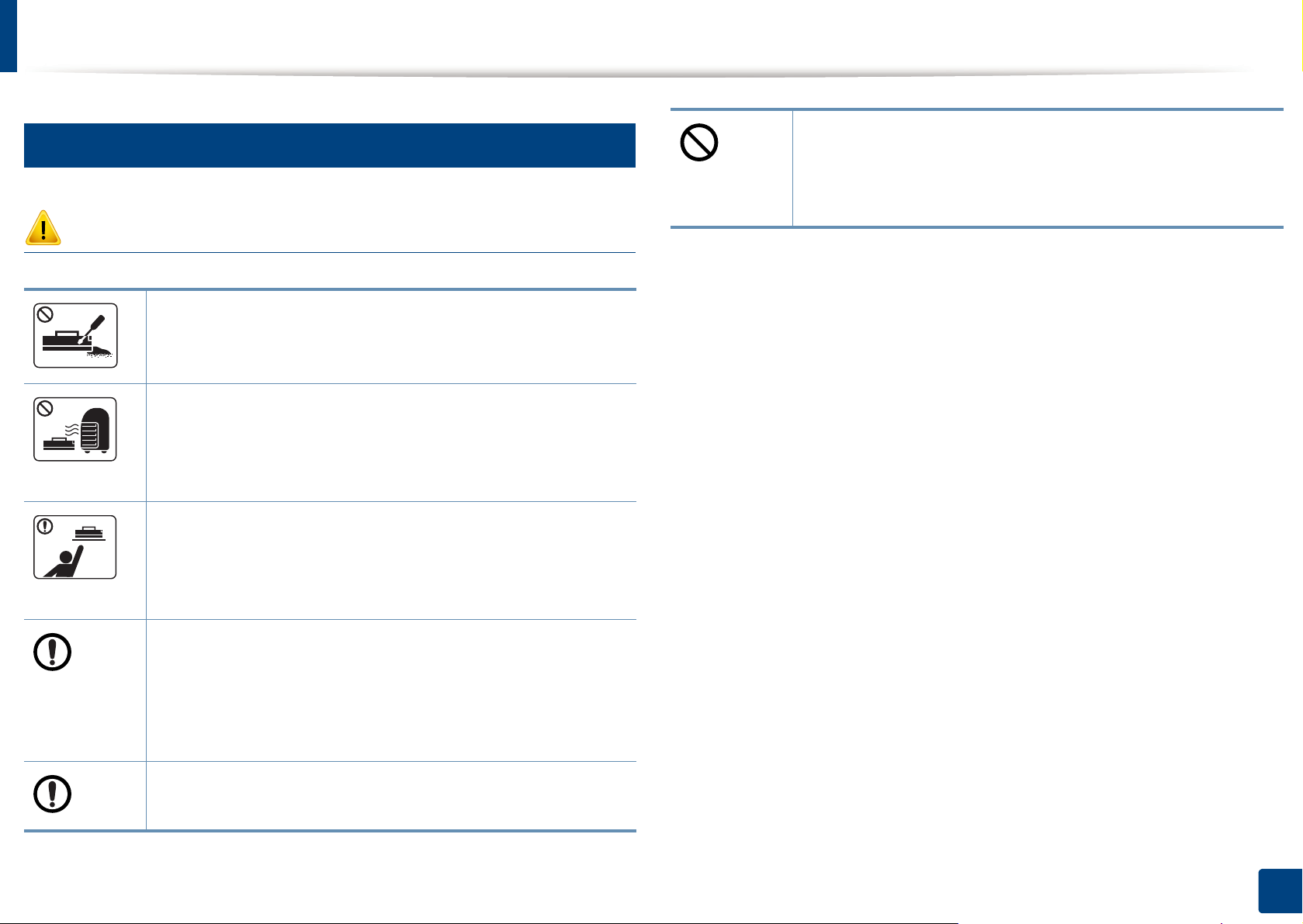
Información sobre seguridad
8
Uso de los suministros
Precaución
No desmonte el cartucho de tóner.
El polvo de tóner puede resultar peligroso si se lo inhala o
ingiere.
No queme ninguno de los suministros, como el cartucho de
tóner o la unidad del fusor.
Esto podría provocar una explosión o un incendio
incontrolable.
El uso de suministros reciclados, como el tóner, podría dañar
el dispositivo.
En caso de daños provocados por el uso de suministros
reciclados, se aplicará una tarifa de servicio.
Cuando almacene suministros, como cartuchos de tóner,
manténgalos alejados del alcance de los niños.
El polvo de tóner puede resultar peligroso si se lo inhala o
ingiere.
Cuando cambie un cartucho de tóner o elimine un atasco de
papel, tenga cuidado de que el polvo del tóner no entre en
contacto con la piel o la ropa.
El polvo de tóner puede resultar peligroso si se lo inhala o
ingiere.
Si le cae tóner en la ropa, no use agua caliente para lavarla.
El agua caliente fija el tóner en los tejidos. Use agua fría.
1. Introducción
16
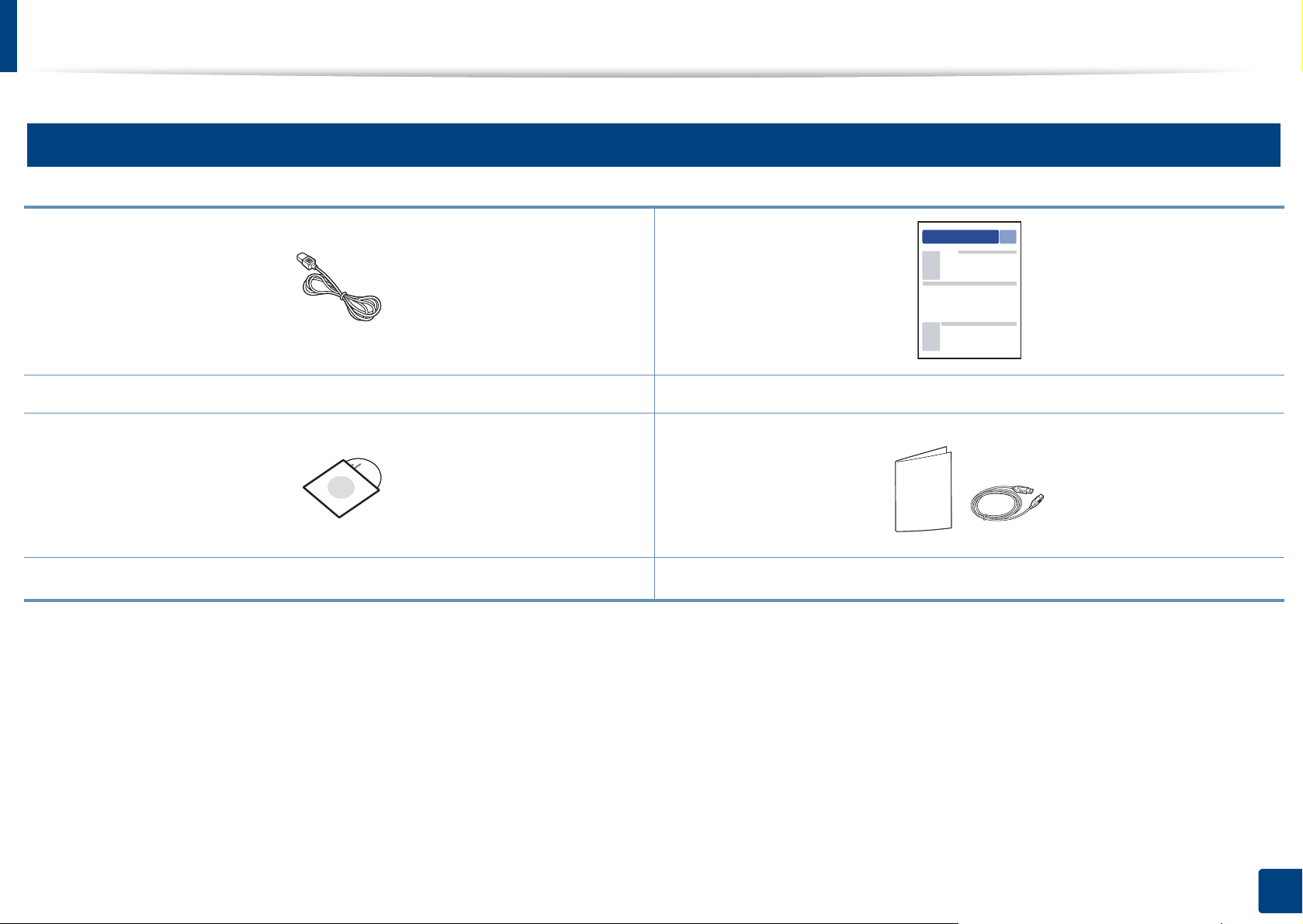
Descripción general del equipo
9
Accesorios
Cable de corriente Guía rápida de instalación
CD de software
a. El CD de software contiene los controladores de la impresora y las aplicaciones del software.
b. Otros accesorios incluidos con su equipo podrían variar en función del país de adquisición y el modelo concreto.
a
Otros accesorios
b
1. Introducción
17
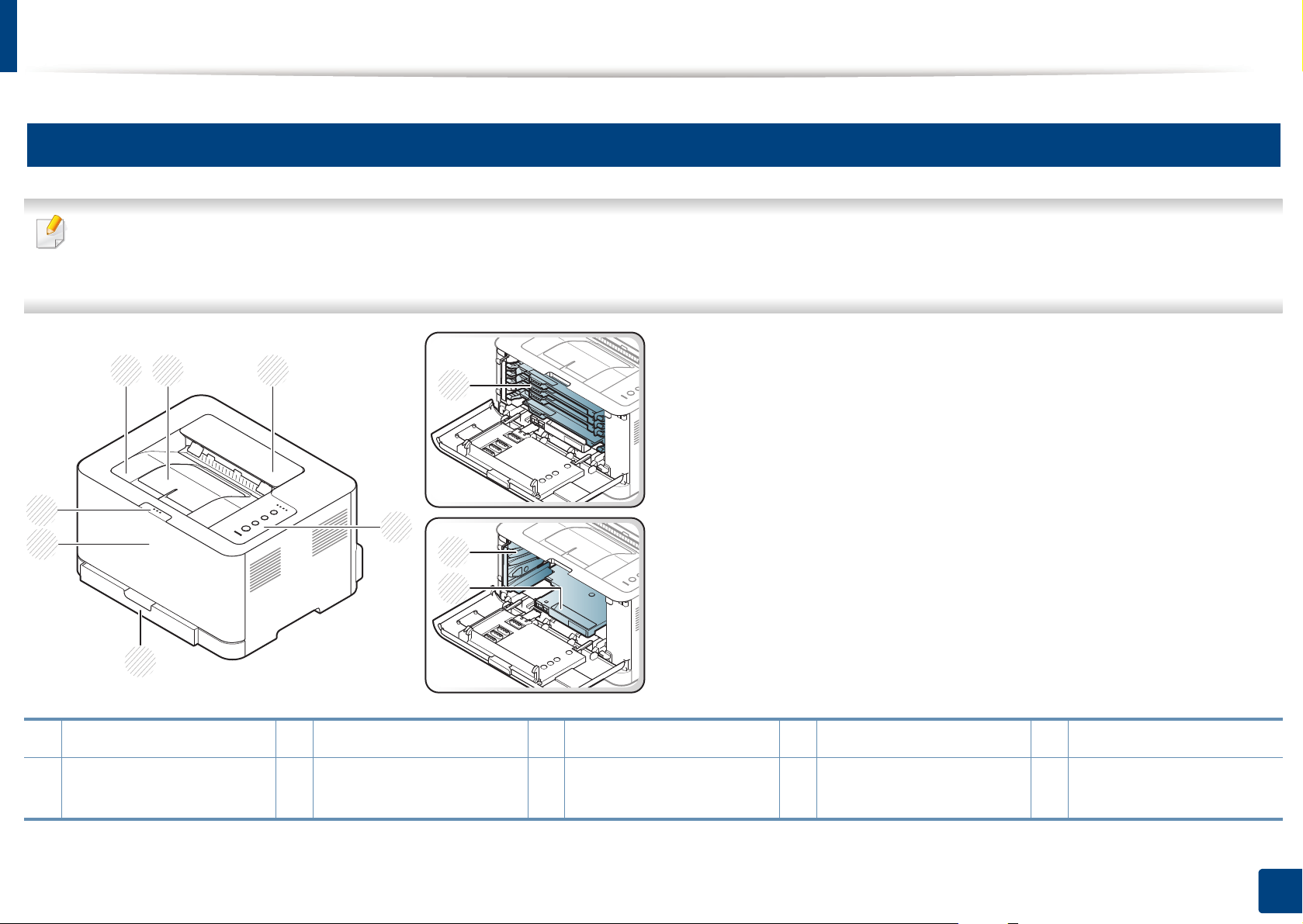
Descripción general del equipo
10
Vista frontal
• Esta ilustración puede ser diferente a su dispositivo en función del modelo.
• Es posible que algunas funciones y accesorios opcionales no estén disponibles según los modelos o los países (consulte “Funciones según el modelo”
en la página 6).
1 2 3
8
7
4
6
9
10
5
1 Bandeja de salida 2 Soporte de salida 3 Cubierta superior 4 Panel de control 5 Bandeja
6
Cubierta frontal
7 Botón de apertura de la
cubierta frontal
8
Cartuchos de tóner
9 Contenedor de tóner
residual
10
Unidad de imágenes
1. Introducción
18
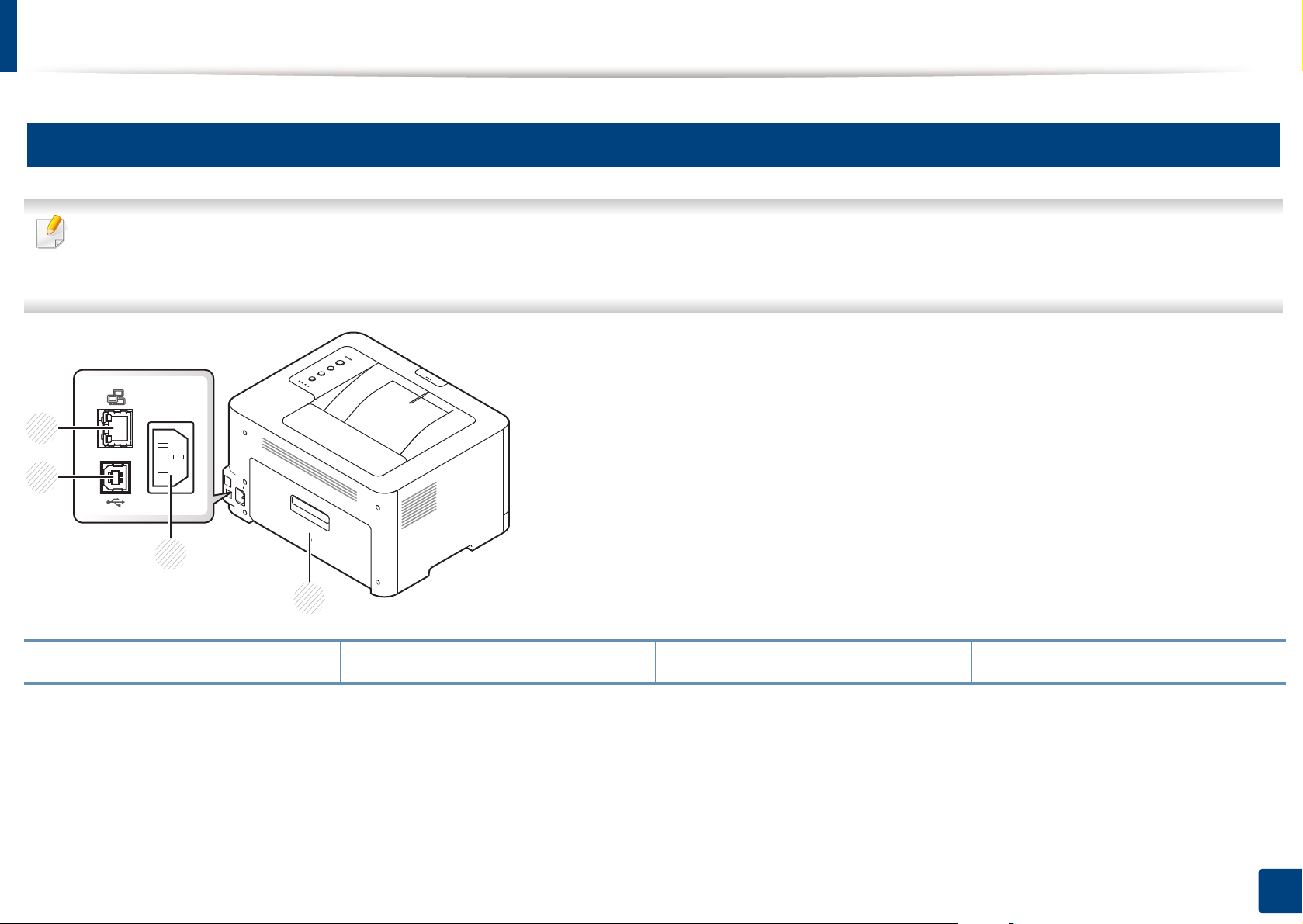
Descripción general del equipo
11
Vista posterior
• Esta ilustración puede ser diferente a su dispositivo en función del modelo.
• Es posible que algunas funciones y accesorios opcionales no estén disponibles según los modelos o los países (consulte “Funciones según el modelo”
en la página 6).
4
3
1
Cubierta posterior
a. Solo CLP-36xW.
2
1
2
Toma de alimentación
3
Puerto USB
4
Puerto de red
a
1. Introducción
19
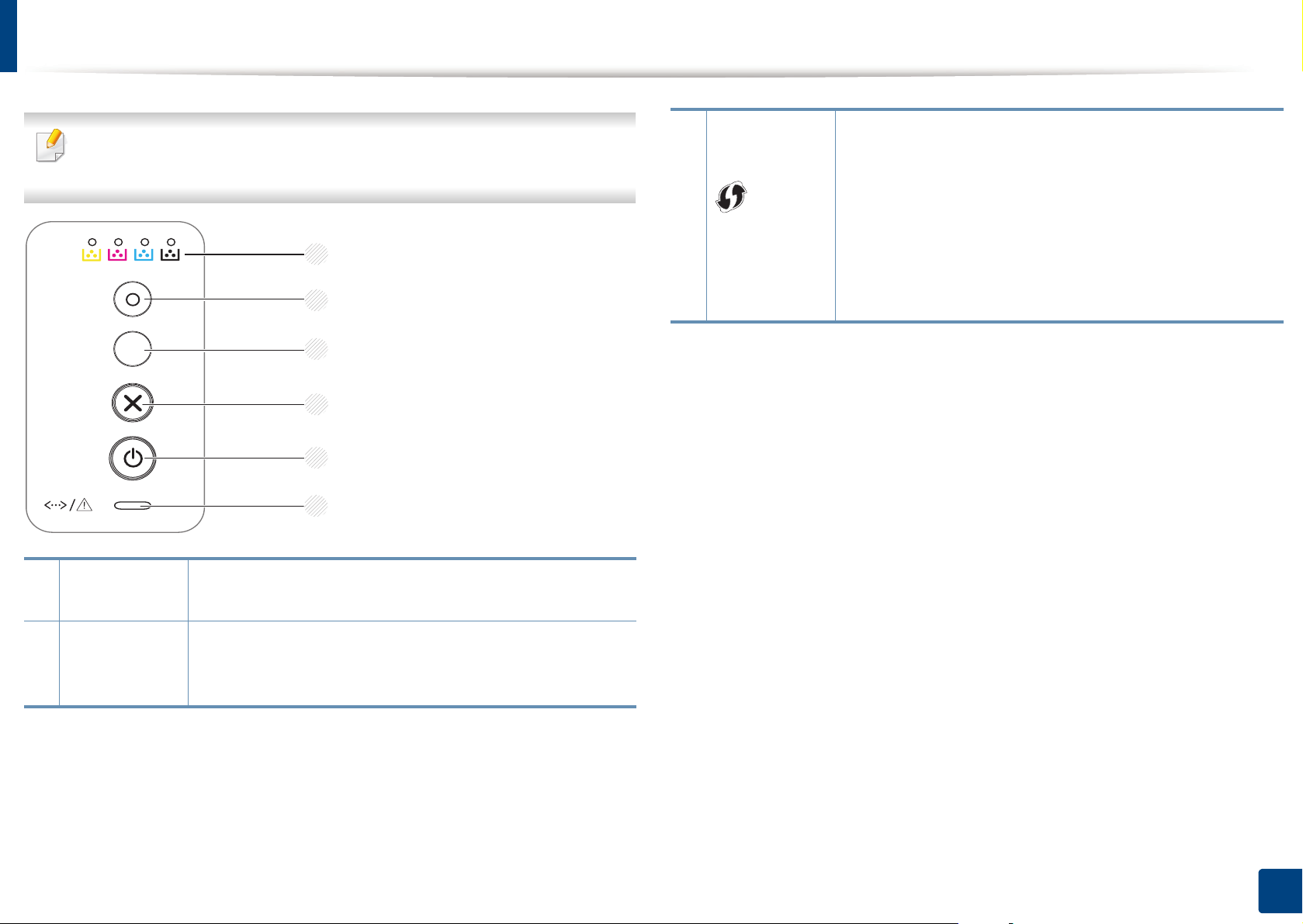
Descripción general del panel de control
Este panel de control puede ser diferente a su dispositivo en función del
3
modelo. Existen diversos tipos de panel de control.
Configura la conexión de red inalámbrica de forma
sencilla sin utilizar un ordenador (consulte “Configurar
la red inalámbrica” en la página 113).
• Impresión manual
1
LED de tóner
2
Eco
1
2
3
4
5
6
Muestra el estado del tóner (consulte “LED de estado”
en la página 64).
Active el modo eco para reducir el consumo de tóner y
el uso de papel al imprimir en pc solamente (consulte
“Impresión Eco” en la página 38).
(WPS)
a
- Pulse este botón cada vez que cargue una hoja
de papel en la bandeja, en caso de haber
seleccionado Alimentador manual para Origen
en su controlador de impresora.
1. Introducción
20

Descripción general del panel de control
3
(Impr. pant.)
• Imprime la pantalla
- Pulse este botón y el LED verde comenzará a
parpadear. Si desea imprimir solo la pantalla
activa, suelte el botón cuando el LED verde deje
de parpadear. Si desea imprimir toda la pantalla,
suelte el botón mientras parpadea.
- Impresión manual
▪ Pulse este botón cada vez que cargue una hoja
de papel en la bandeja, en caso de haber
seleccionado Alimentador manual para
Origen en su controlador de impresora.
• Pantalla de impresión sólo puede usarse en
sistemas operativos Windows y Macintosh.
b
• Solo puede utilizar esta función con un
dispositivo con conexión USB.
• Al imprimir la ventana activa o la pantalla
completa del monitor utilizando el botón
Imprimir pantalla, la máquina utilizará más
tóner dependiendo en lo que se está
imprimiendo.
4
(Cancelar)
5
(Encendido/
Activación)
Puede detener una operación en cualquier momento.
Puede realizar también las siguientes funciones.
• Hoja de configuración
- Mantenga pulsado este botón durante unos 2
segundos hasta que el indicador LED verde
parpadee lentamente y, a continuación, suéltelo.
• Imprime el informe del registro de eventos/
contador de uso
- Mantenga pulsado este botón durante unos 4
segundos hasta que el indicador LED verde
parpadee rápidamente y, a continuación, suéltelo.
• Imprime el informe de información de
consumibles
- Mantenga pulsado este botón durante unos
6 segundos hasta que el indicador LED verde se
encienda y, a continuación, suéltelo.
Puede apagar el dispositivo o activarlo desde el modo
de ahorro de energía con este botón.
• Solo puede usar función si el programa Easy
Printer Manager de la impresora está
instalado. Si es usuario de Macintosh OS,
tendrá que habilitar la opción Configuración
de impresión de pantalla desde Easy
Printer Manager para usar la función Imprimir
pantalla.
6
(LED Estado)
a. Solo CLP-36xW
b. Solo CLP-36x
Muestra el estado de la impresora (consulte “LED de
estado” en la página 64).
1. Introducción
21
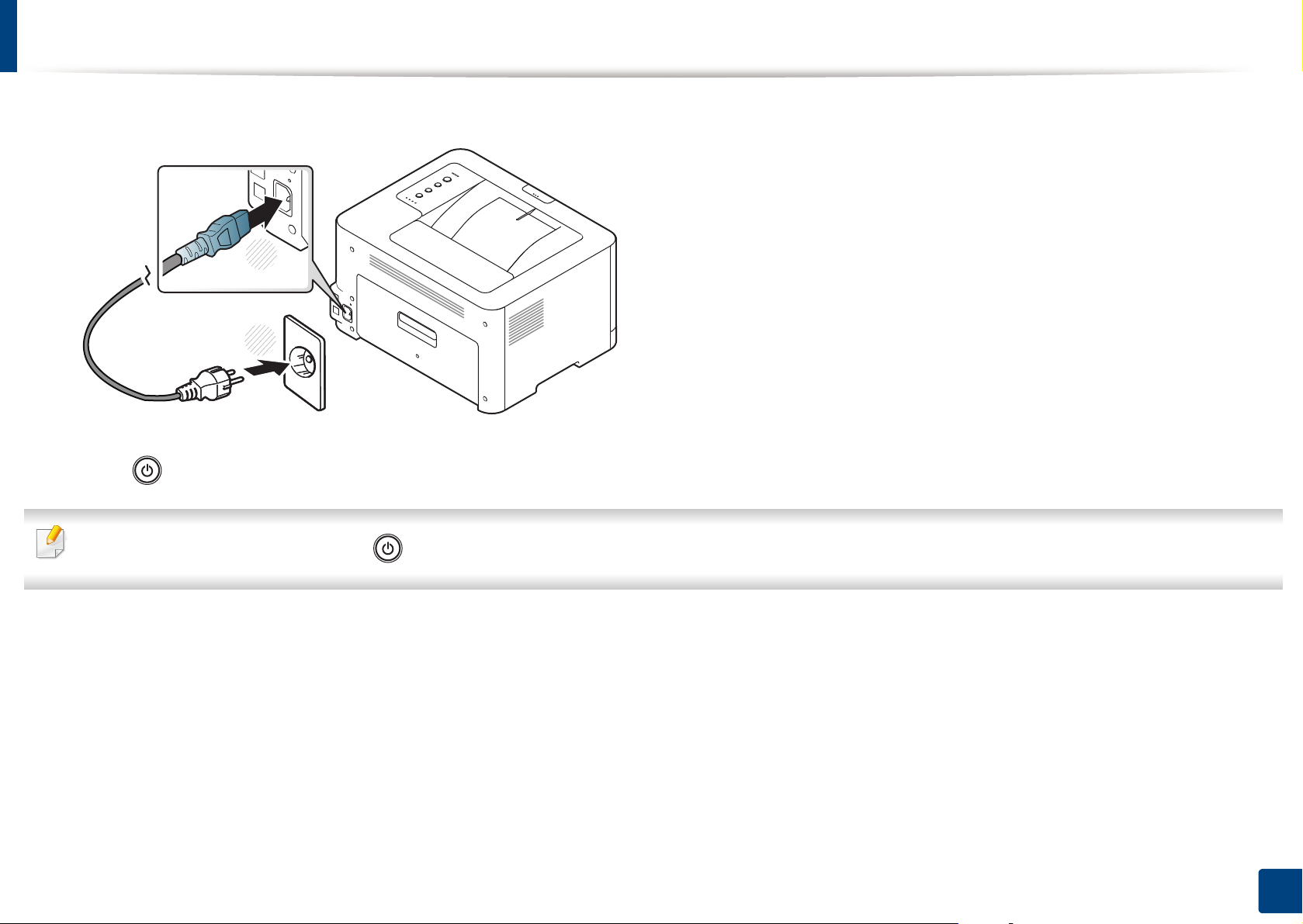
Encendido de la impresora
Conecte primero la impresora al suministro eléctrico.
1
1
2
pulse (Encendido/Activación) en el panel de control.
2
Si desea apagar la impresora, pulse (Encendido/Activación) en el panel de control.
1. Introducción
22

Instalación del controlador de manera local
Una impresora local es una impresora conectada directamente al equipo
con un cable. Si el dispositivo está conectado a una red, no tenga en cuenta
los pasos siguientes y vaya a las indicaciones para instalar el controlador
del dispositivo conectado en red (consulte el Manual avanzado).
• Si utiliza Macintosh o Linux, consulte "Instalación para Macintosh"
en la página 90 o "Instalación en Linux" en la página 92.
• La ventana de instalación que aparece en este Manual del usuario
puede ser diferente según la impresora y la interfaz en uso.
• Utilice solamente un cable USB de una longitud igual o inferior a 3
metros.
12
Windows
Asegúrese de que el dispositivo esté encendido y conectado al
1
ordenador.
Seleccione Instalar ahora.
3
Si aparece “Asistente para hardware nuevo encontrado” durante la
instalación, pulse Cancelar para cerrar la ventana.
Inserte el CD de software suministrado en la unidad de CD-ROM.
2
Siga las instrucciones de la ventana de instalación.
4
Podrá seleccionar las aplicaciones de software en la ventana
Seleccione software y utilidades para instalar.
El CD de software se ejecutará automáticamente y aparecerá en
pantalla la ventana de instalación.
1. Introducción
23
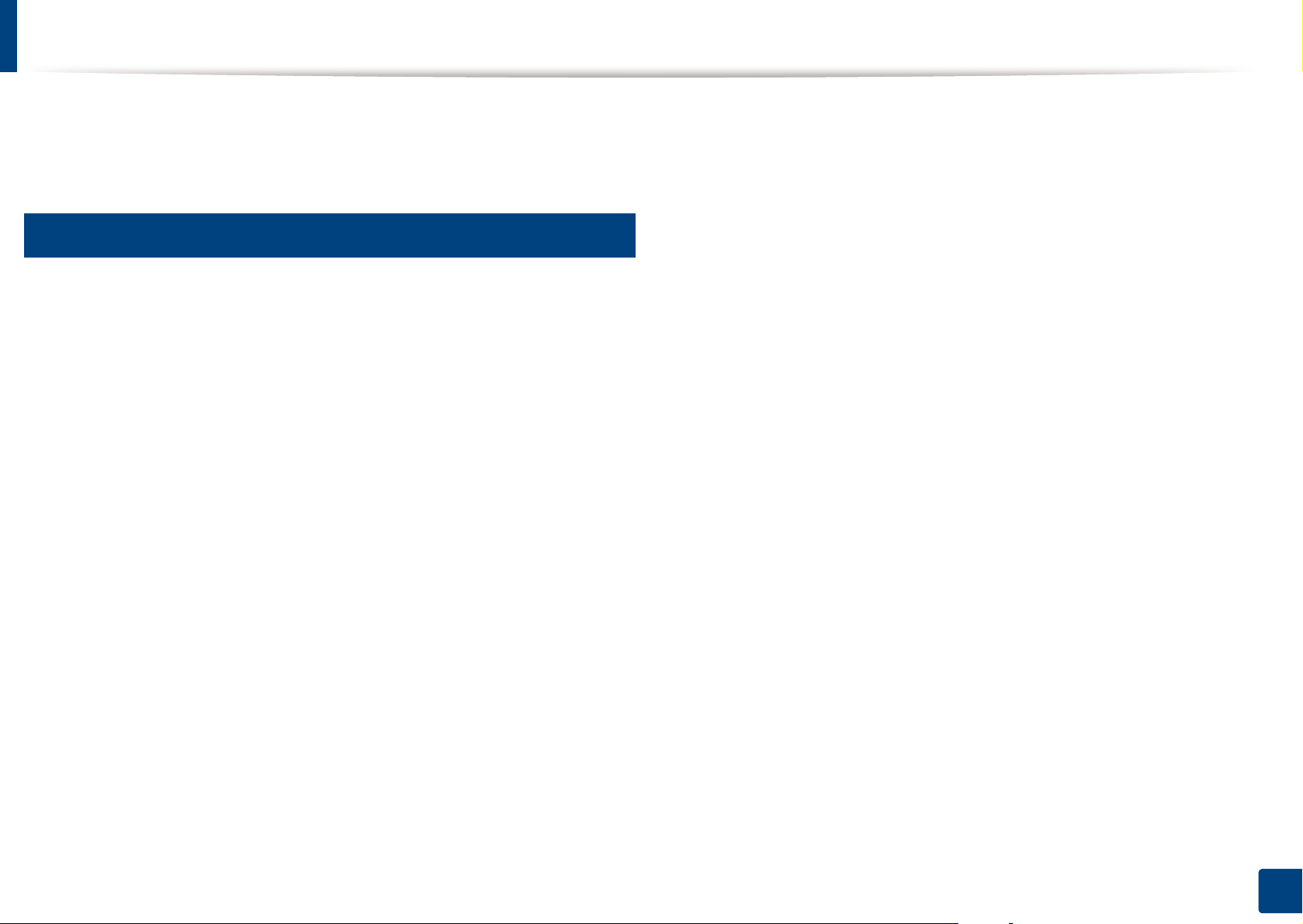
Reinstalación del controlador
Si el controlador de la impresora no funciona correctamente, siga los pasos
a continuación para volver a instalar el controlador.
13
Windows
Asegúrese de que el dispositivo esté encendido y conectado al
1
ordenador.
Desde el menú Inicio seleccione Programas o Todos los
2
programas > Samsung Printers > el nombre del controlador de
la impresora > Desinstalar.
Siga las instrucciones de la ventana de instalación.
3
Inserte el CD de software en su unidad de CD-ROM e instale el
4
controlador de nuevo (consulte “Instalación del controlador de
manera local” en la página 23).
1. Introducción
24

2. Aprendizaje del uso básico
Una vez completada la instalación, puede ajustar la configuración predeterminada del dispositivo. Consulte la
sección siguiente si desea especificar o modificar valores. Este capítulo contiene información sobre la estructura
general de los menús y las opciones de configuración básicas.
• Impresión de una página de prueba 26
• Materiales y bandejas 27
• Impresión básica 34
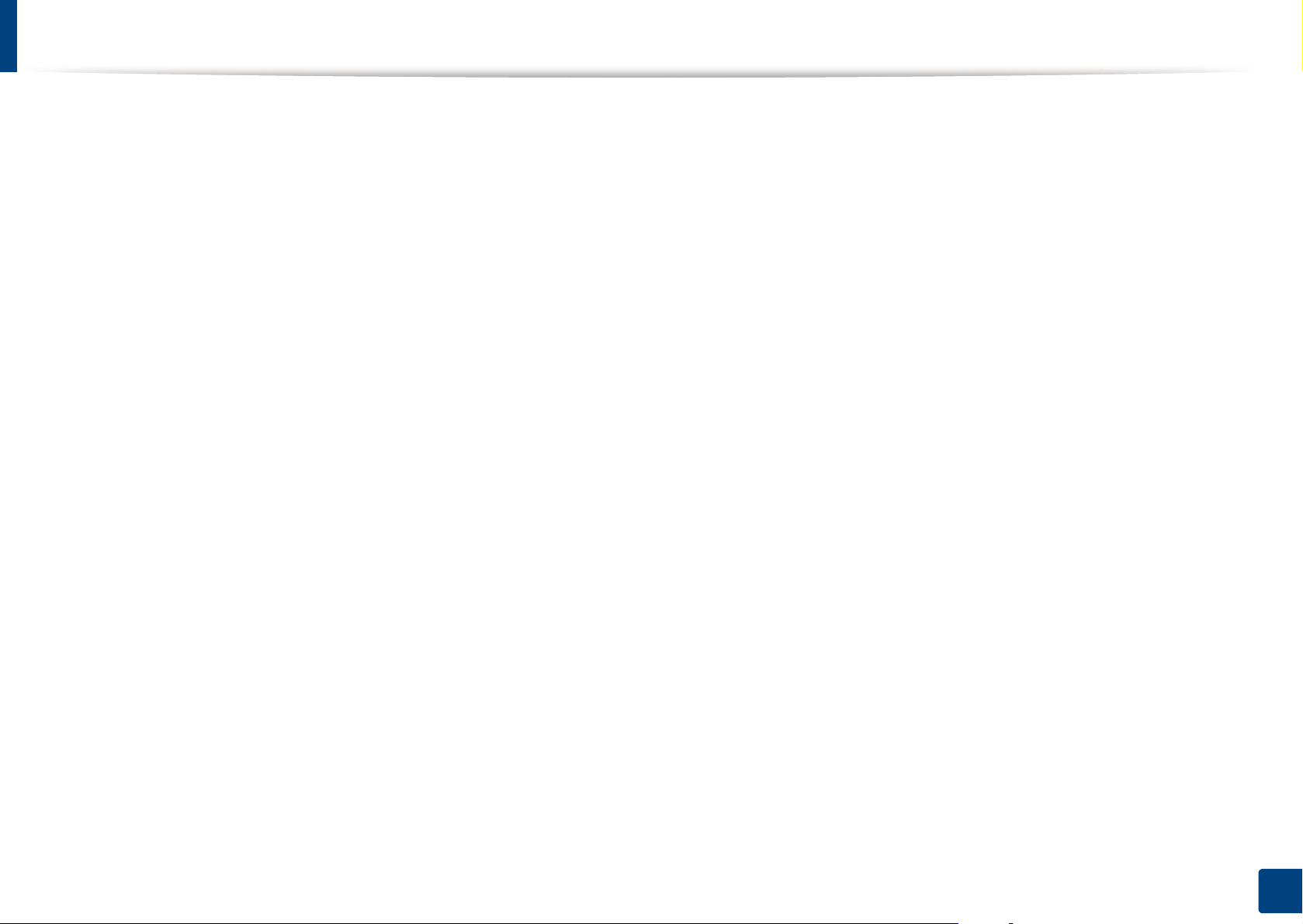
Impresión de una página de prueba
Imprima una página de prueba para asegurarse de que el dispositivo esté funcionando correctamente (solo en Windows).
Para imprimir una página de prueba:
• Abra las Preferencias de impresión (consulte “Abrir las preferencias de impresión” en la página 35) > ficha Samsung > Página demo.
2. Aprendizaje del uso básico
26
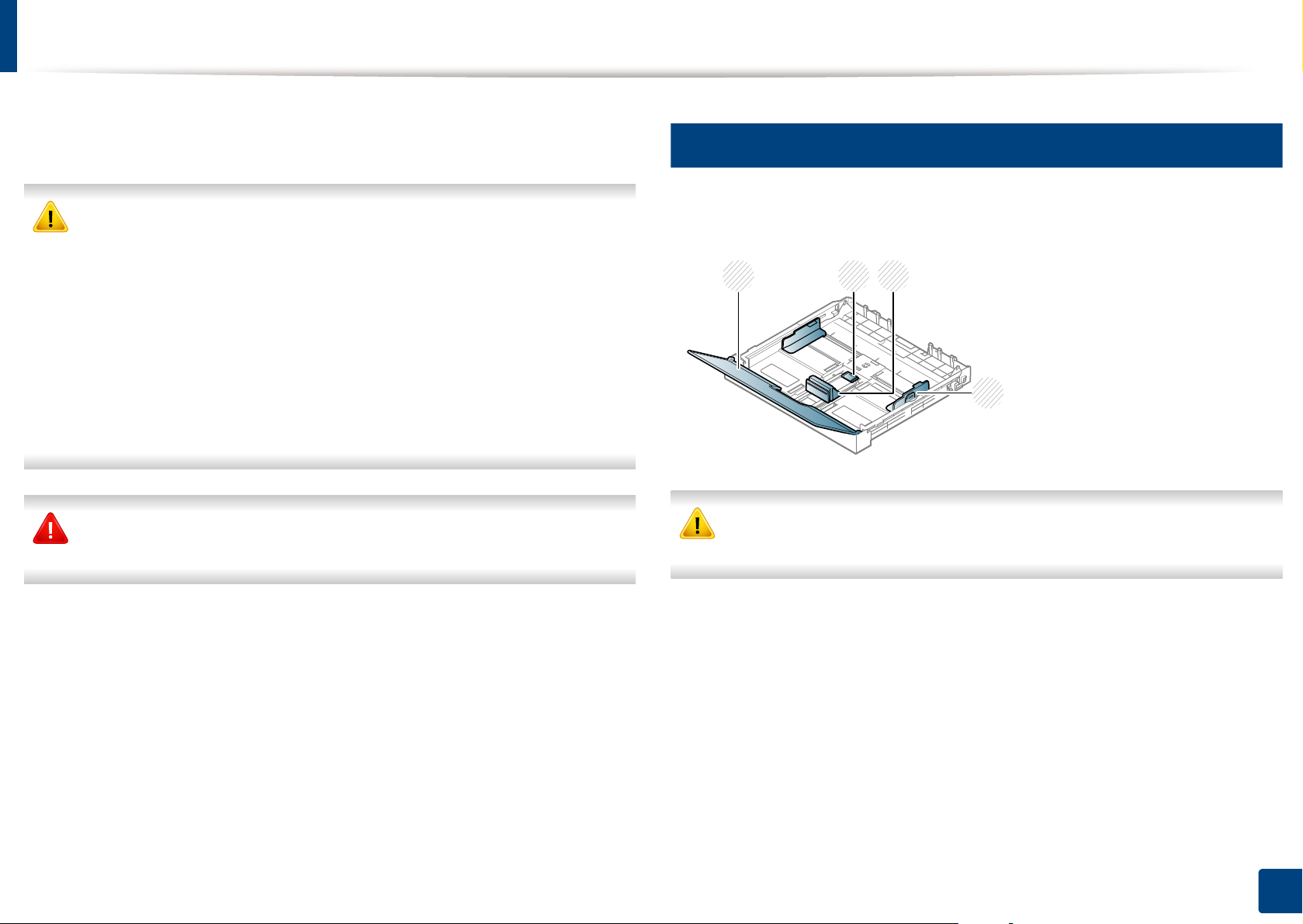
Materiales y bandejas
21
4
3
En este capítulo se explica cómo cargar material de impresión en la
impresora.
• Si utiliza material de impresión que no cumple con las
especificaciones podrían producirse problemas o podría ser
necesario realizar reparaciones. Dichas reparaciones no están
cubiertas por los acuerdos de servicio ni la garantía de Samsung.
• Asegúrese de no utilizar papel fotográfico de tinta en este equipo. El
equipo podría resultar dañado.
• Si utiliza material de impresión inflamable podrían producirse
incendios.
• Utilice el material de impresión indicado (consulte “Especificaciones
del material de impresión” en la página 70).
Si deja materiales inflamables o extraños en la impresora la unidad
podría sobrecalentarse y, en raros casos, producirse un incendio.
1
Descripción general de la bandeja
Para cambiar el tamaño, deberá ajustar la guía de papel.
1 Cubierta del papel
2 Bloqueo de la guía
3 Guía de longitud del
papel
4 Guía de ancho del
papel
Si no ajusta la guía, podría provocar registro del papel, imágenes
torcidas o atascos de papel.
2. Aprendizaje del uso básico
27

Materiales y bandejas
2
1
2
3
2
Carga de papel en la bandeja
Extraiga la bandeja de papel (consulte “Descripción general de la
1
bandeja” en la página 27).
Presione y quite el pestillo de la guía de la bandeja y extraiga la
3
bandeja manualmente. Ajuste la guía de longitud del papel y la guía
de ancho del papel.
Doble o abanique el borde de la pila de papel para separar las
4
páginas antes de cargar el papel en la impresora.
Abra la cubierta de papel.
2
2. Aprendizaje del uso básico
28
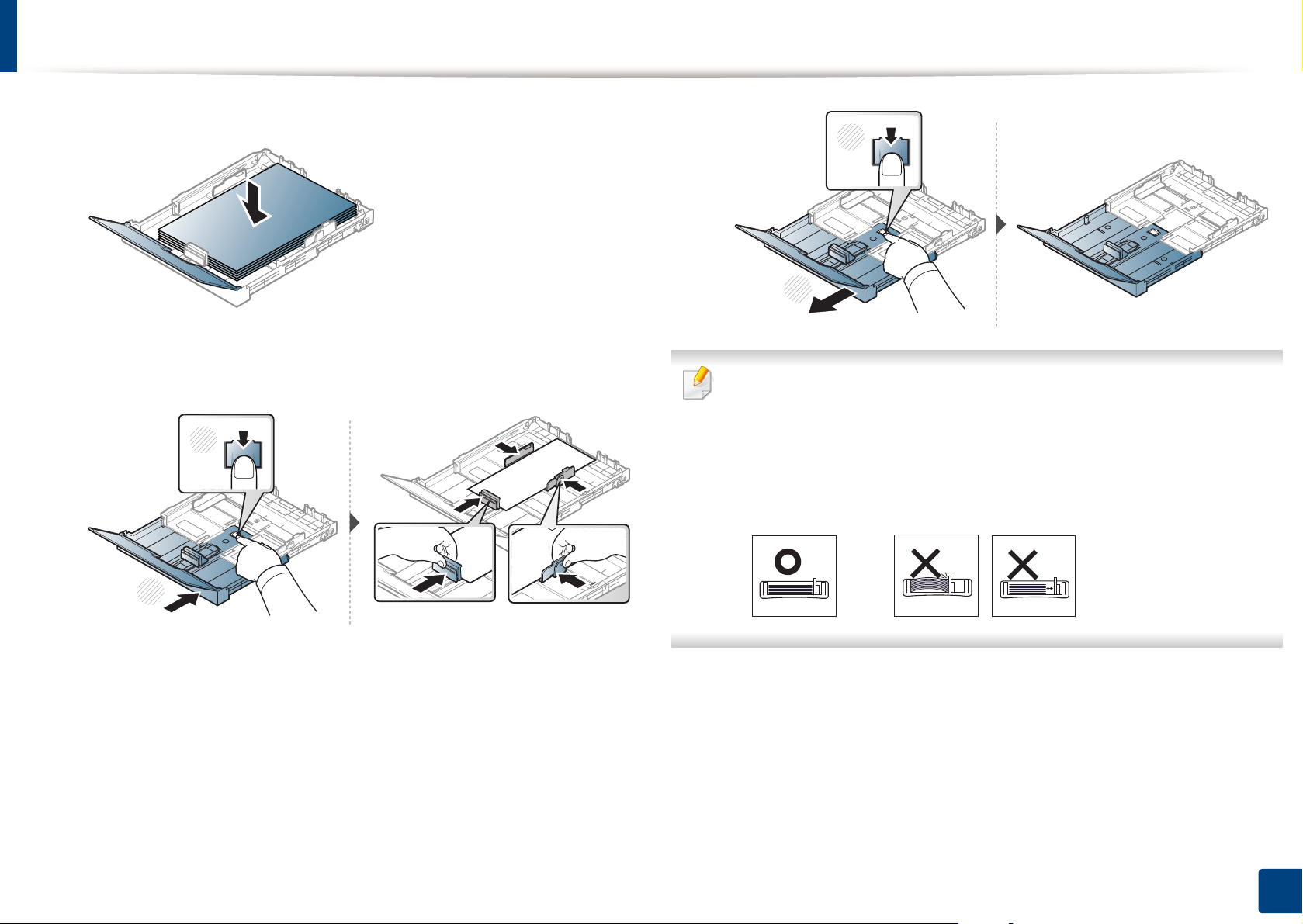
Materiales y bandejas
Coloque el papel con el lado que desea imprimir hacia arriba.
5
1
2
Si el papel tiene un tamaño inferior a Letter, pulse y desbloquee la
guía de la bandeja, empuje la bandeja de forma manual. Ajuste la
guía de longitud del papel y la guía de ancho del papel.
1
2
Si el papel tiene un tamaño superior a Legal, pulse y desbloquee la
guía de la bandeja, saque la bandeja de forma manual. A
continuación, ajuste la guía de longitud del papel y la guía de ancho
del papel.
• No empuje las guías de ancho más de lo necesario, ya que los
materiales podrían deformarse.
• No utilice papel con abarquillamiento en el borde superior, ya que
podría provocar un atasco de papel o el papel podría arrugarse.
• Si no ajusta la guía de ancho del papel, se pueden producir atascos
de papel.
2. Aprendizaje del uso básico
29
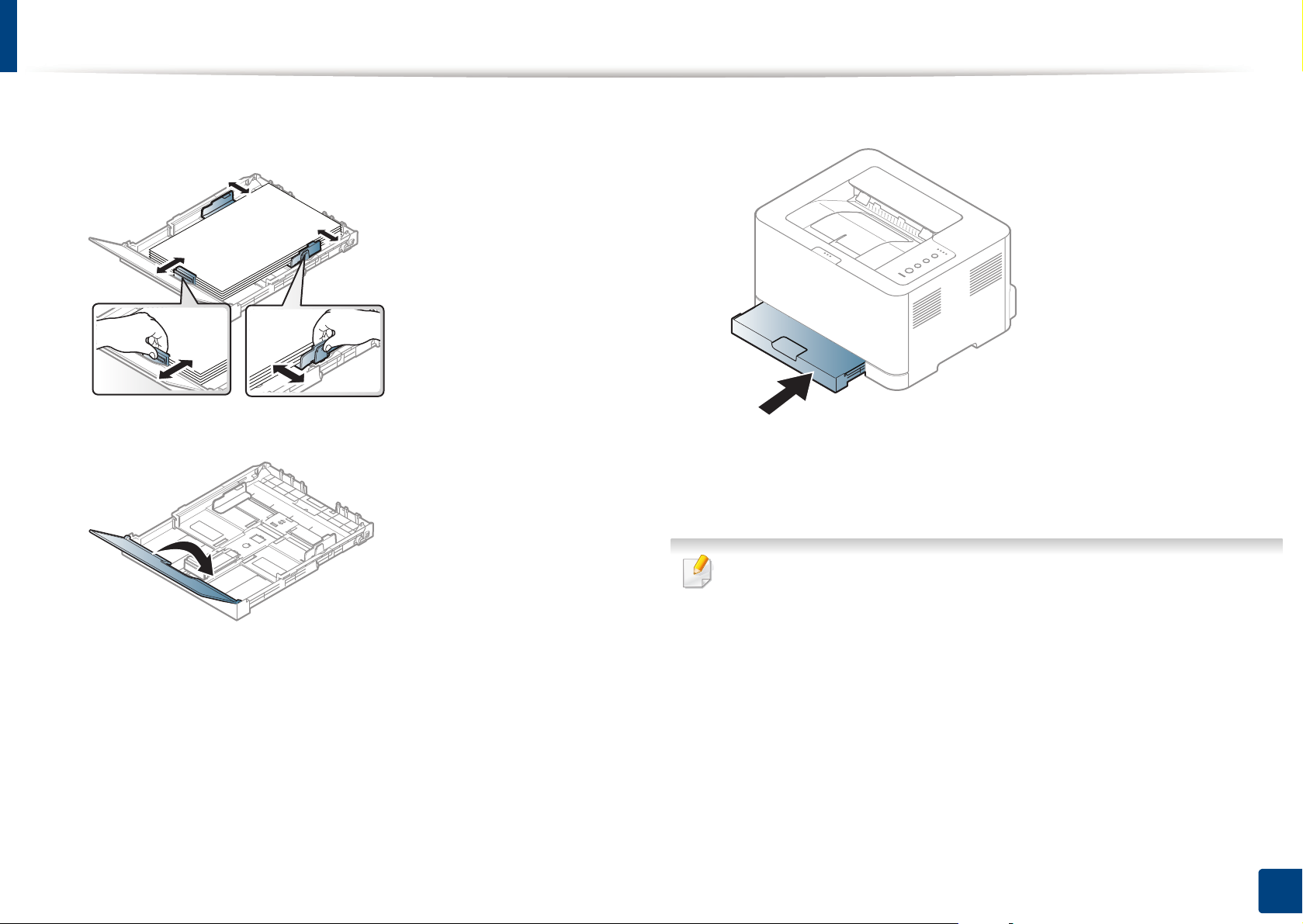
Materiales y bandejas
Apriete la guía de anchura de papel y deslícela hasta el borde de la
6
pila de papel sin doblarlo.
Cierre la cubierta del papel.
7
Inserte la bandeja de papel.
8
Cuando imprima un documento, establezca el tipo y el tamaño del
9
papel para la bandeja (consulte “Configuración del tipo y tamaño de
papel” en la página 33).
La configuración establecida desde el controlador de la impresora
anula la configuración establecida en el panel de control.
a Para imprimir desde una aplicación, abra la aplicación e inicie el
menú de impresión.
b Abra Preferencias de impresión (consulte “Abrir las preferencias
de impresión” en la página 35).
c Pulse la ficha Papel en Preferencias de impresión y seleccione un
tipo de papel apropiado.
Por ejemplo, si desea utilizar una etiqueta, establezca el tipo de
papel en Etiquetas.
2. Aprendizaje del uso básico
30
